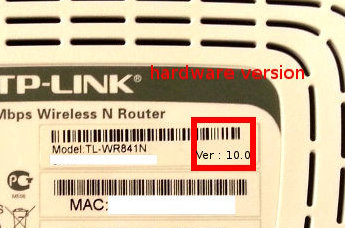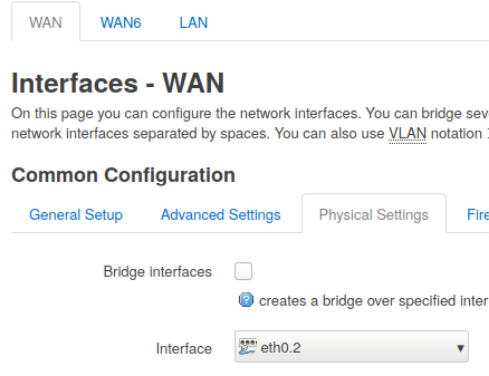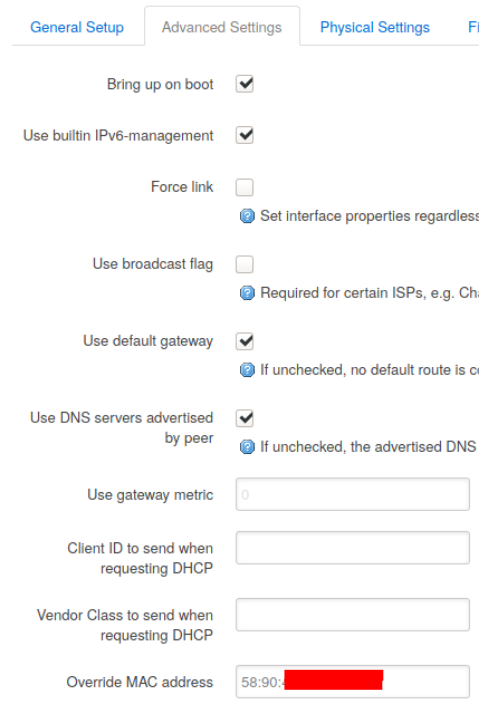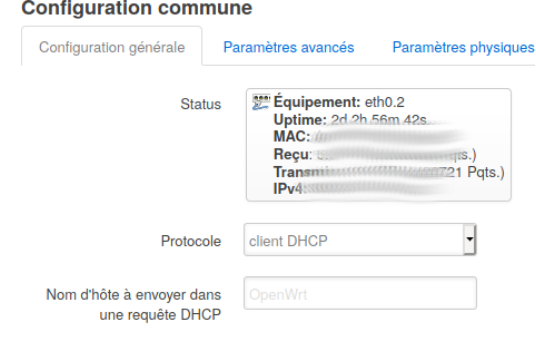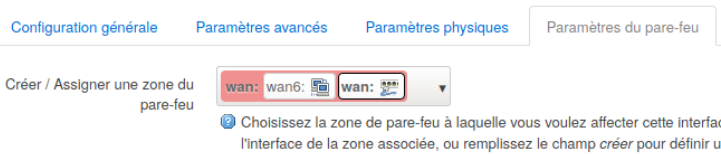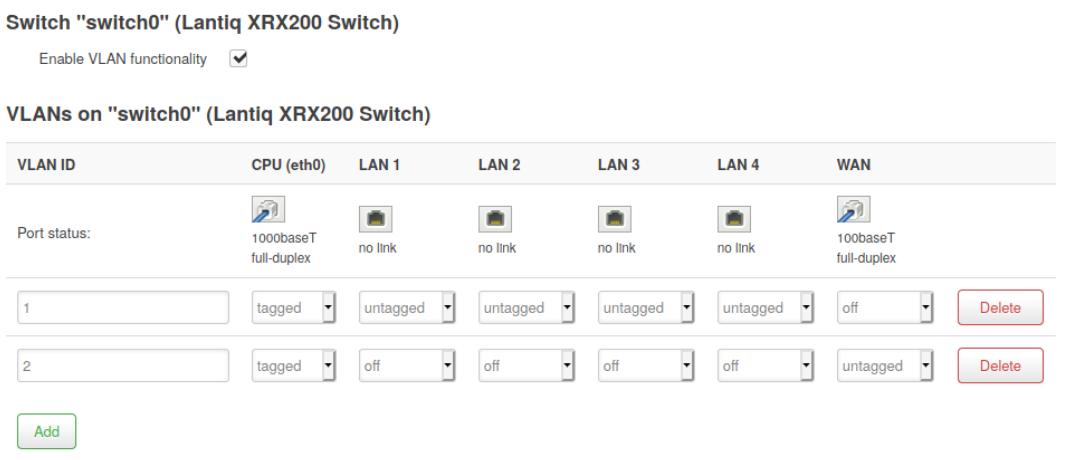Table des matières
Ceci est une ancienne révision du document !
Préparation d'un routeur abonné
- Et la documentation de la maintenance de wifi de quartier
Les deux modèles de routeur abonné·e·s que nous utilisons chez FAImaison : TP-LINK TL-WR841N (à gauche) et Sagem PlusNet Hub One (à droite).
Déroulé à suivre
Si ton ordi est déjà connecté en wifi, ça peut le perdre dans les adresses. Prends le temps de charger cette page de wiki et d'éteindre la connexion wifi, ça évitera toute confusion.
Ce déroulé comprend plusieurs étapes, et un cheminement entre ces dernières. Il permet normalement de récupérer un matériel parmis les modèles utilisés par l'asso dans un n'importe quel état et de le transformer en un routeur prêt à être installé chez un·e adérent·e.
Étape A. Le matériel est-il bien inventorié ?
FAImaison tient un inventaire de son matériel dans l'espace membre. Sois gentil·le, tiens-le à jour :).
La gestion du matériel demande des droits d'accès spécifiques. Essaye d'attraper une personne avec ces droits ou bien demande au bureau de t'accorder ces droits si tu en as un usage récurrent.
- vérifie que le matériel est présent dans l'inventaire
- sinon ajoute-le
- vérifie que le matériel possède bien une étiquette « Propriété de l'association FAImaison »
Étape B. Dans quel état est le firmware ?
On va commencer par déterminer dans quel état se situe logicielement notre appareil. Ce peut être :
- Cas 1 : matériel neuf : sorti du carton il utilise probablement le firmware fourni par le constructeur qui est disons NUL (dans le sens logiciel propriétaire :)
- Cas 2 : matériel sous OpenWRT mais pas à jour : le matériel a déjà été ré-installé avec le système libre OpenWRT mais celui-ci n'a pas été mis à jour récemment
- Cas 3 : matériel sous OpenWRT et à jour
Diagnostic : suis-je dans le Cas 1 (matériel neuf) ?
Branche un câble ethernet entre ton ordi et un des ports jaunes (LAN) du routeur, établis une connexion filaire « normale » 1).
![]()
![]() Tente ensuite, dans un navigateur web, d'ouvrir l'adresse http://tplinkwifi.net ou http://192.168.0.1 ; si ça s'ouvre avec écrit TP-LINK en gros en haut à gauche, tu es dans le cas 1 ⇒ passe à l'étape C. téléchargement de l'image d'installation.
Tente ensuite, dans un navigateur web, d'ouvrir l'adresse http://tplinkwifi.net ou http://192.168.0.1 ; si ça s'ouvre avec écrit TP-LINK en gros en haut à gauche, tu es dans le cas 1 ⇒ passe à l'étape C. téléchargement de l'image d'installation.
Diagnostic : suis-je dans le cas 2 ou cas 3 ?
Branche un câble ethernet entre ton ordi et un des ports jaunes (LAN) du routeur, établis une connexion filaire « normale » 2).
![]() Tente ensuite, dans un navigateur web, d'ouvrir l'adresse http://openwrt (si ça ne fonctionne pas, tu peux essayer http://192.168.1.1 ou http://192.168.0.1) ; si ça s'ouvre avec écrit OpenWRT en gros en haut à gauche, tu es dans le cas 2. ou 3.
Tente ensuite, dans un navigateur web, d'ouvrir l'adresse http://openwrt (si ça ne fonctionne pas, tu peux essayer http://192.168.1.1 ou http://192.168.0.1) ; si ça s'ouvre avec écrit OpenWRT en gros en haut à gauche, tu es dans le cas 2. ou 3.
La version d'OpenWRT est indiquée tout en bas de la page que tu viens d'afficher (dans l'illustation ci-contre c'est 15.05, soit la version de Mai 2015). Tu peux comparer cette version à la version indiquée dans notre tableau des firmwares.
- si les versions correspondent, tu es dans le cas 3 ⇒ passe directement à l'étape E. Connexion à l'interface d'administration OpenWRT
- si la version est inférieure à la version du tableau des firmwares, tu es dans le cas 2 ⇒ Suis les instructions de la page Mettre à jour les routeurs abonné⋅e⋅s puis continue avec l'étape E. de cette page
Aucun des cas précédents ?
Le matériel que tu as entre les mains est dans un état indéterminé, si tu débutes, peut-être préfèreras-tu utiliser un autre appareil plutôt que de te battre avec celui-ci. Laisse au moins une note dessus pour indiquer aux copain·e·s sont état bizarre.
Le matériel est peut être mort matériellement (déchetterie ? à renvoyer en garantie ?), ou bien peut-être qu'une remise à zéro logicielle lui fera entendre raison ?
Étape C. Téléchargement de l'image d'installation
Cette étape n'est pas nécessaire si OpenWRT est déjà installé (cas 2 ou cas 3)
On prend notre petit routeur abonné, on l'a déjà avec soi. Et on va le flasher : changer son système d'exploitation ou firmware qui était NUL (ndlr: propriétaire) pour le passer en OpenWRT.
OpenWRT est une distribution Linux pour routeur.
Pour trouver la bone image d'installation correspondant à son matos, RDV sur la page Firmwares des matériels wifi, et enregistre le fichier .bin sur ton ordi.
Étape D. Installation d'OpenWRT (par dessus le firmware d'origine)
Cette étape n'est pas nécessaire si OpenWRT est déjà installé (cas 2 ou cas 3)
- On se branche, en câble sur un des ports LAN (jaunes) du routeur.
- On accède, via un navigateur, à l'interface d'administration du routeur : à l'adresse http://tplinkwifi.net ou http://192.168.0.1, login “admin” et mot de passe “admin”
- Dans L'onglet “System Tools” (menu de droite) on choisit “Firmware Upgrade”.
On clique sur “Parcourir”, on choisi le .bin sauvegardé à l'étape précédente puis sur le bouton “Upgrade”.
Si l'erreur « Please choose a file to upgrade » apparaît, il faut renommer le fichier .bin pour un nom plus court (par exemple firmware.bin :max 64 caractères 3).
A la fin de l'installation le routeur redémarre et il faut se reconnecter
Étape E. Connexion à l'interface d'administration OpenWRT
À cette étape, on considère qu'on a entre les mains un matériel installé avec le système OpenWRT et à jour. Si ça n'est pas le cas, tu as probablement raté une étape.
- Se rendre sur l'adresse http://openwrt (si ça ne fonctionne pas, tu peux essayer http://192.168.1.1 ou http://192.168.0.1)
- le nom d'utilisateur est
root - le mot de passe…
- Après une installation fraîche d'OpenWRT, le mot de passe est vide4)
- Si le routeur a déjà été utilisé par à quelqu'un⋅e, il te faut le mot de passe. Si tu ne l'as pas, il faudra le réinitialiser en suivant cette procédure : Écraser le mot de passe
Étape F. Configuration du point d'accès wifi
Aller dans la section Network > Wifi. Généralement un réseau avec le SSID OpenWRT est déja présent et désactivé. Il est conseillé d'effectuer toute la configuration du point d'accès avant de l'activer pour éviter d'activer un réseau ouvert à tous vents.
Éditer le point d'accès en cliquant sur Edit.
Section "Device Configuration"
Dans l'onglet “Advanced settings” changer le pays pour FR - France.
Section "Interface Configuration"
Dans l'onglet “General Setup”, choisir le nom du point d'accès (ESSID).
Dans l'onglet Wireless security, définir :
- Encryption :
WPA-PSK/WPA2-PSK Mixed Mode - Cipher :
auto - Key : générérer une phrase de passe prononçable (cf ANNEXE de cette page) et la renseigner dans ce champ
Pour le matériel Sagem PlusNet Hub One uniquement, que l'on peut récupérer configuré en mode modem ADSL, quelques étapes/vérifications en plus :
- Menu Network → Interfaces, bloc WAN,bouton Éditer
- A. Onglet Physical settings, le menu déroulant du champ interface doit être sur eth0.2
- B. Onglet Advanced settings Fixer l'adresse MAC de l'interface WAN (sinon elle change à chaque redémarrage). , utiliser l'adresse MAC du LAN +1
- C. Onglet General Setup Passer le protocole sur DHCP Client (attention, il y a un bouton Switch protocol à cliquer en confirmation supplémentaire avant de faire Save & Apply)
- D. Onglet Firewall settings, vérifier que la zone choisie est WAN (couleur rouge)
- E. Vérifier que la configuration du switch (Network → Switch) est la même que sur la capture
Activation du point d'accès
Sauver les modifications (Save)
et penser à appuyer aussi sur (Apply)
puis activer le point d'accès (Enable).
Étape G. Prendre en note IP/MAC de l'abonné
Ceci est une étape non technique, simplement pour mettre à jour le fichier de l'association.
Adresse MAC du routeur
Il faut prendre note de l'adresse MAC de l'interface WAN (port bleu) du routeur abonné. C'est cette adresse physique qui sert à identifier le routeur abonné sur le réseau de quartier. Elle servira donc à enregistrer le routeur abonné sur le routeur de quartier. C'est également cette adresse MAC WAN qui sert d'identifiant au matériel dans l'inventaire.
Deux méthodes au choix pour récupérer cette info :
- Méthode 1 : Sur l'interface du routeur abonné, aller dans la section
Network>Interface. et noter l'adresse MAC de l'interface WAN 5) - Méthode 2 (si adresse MAC de l'interface WAN est
00:00:00:00:00:00) : Regarder sous le routeur l'étiquette qui ditMAC: XX:XX:XX:XX:XX:XX.L'adresse notée est celle du LAN (ports jaunes), pour avoir l'adresse WAN, qui nous intéresse il faut faire +1 6)
.
Adresse IP
Une fois le routeur installé chez l'adhérent, noter l'adresse IP associée, et communiquer le couple MAC+IP aux adminsys et au bureau.
Étape H. Configuration du mot de passe root
Aller dans l'onglet “System” > “Administration” et définir un mot de passe ANNEXE − Génération des secrets / identifiants
Étape I. Test
- Débrancher le câble qui relie l'ordi portable au routeur
- Connecter le port WAN (bleu) de la box sur un port d'une box reliée à Internet
- Connecter son ordinateur portable au WiFi fraîchement configuré
- On accède à Internet ?
- Si oui, bravo, le routeur abonné fonctionne
Étape J. Étiquetage
Il faut étiqueter le routeur avec les éléments suivants :
- Le SSID (nom du réseau wifi)
- la passphrase
- Le mot de passe root
- L'adresse IPv4
- Le nom du réseau de quartier (exemple : bottière ou st-félix)
L'association possède une étiqueteuse (Dymo), mais tu peux aussi faire une étiquette à la main ; note quand même que les mots de passe manuscrits sont une source d'erreur fréquente.
ANNEXES
ANNEXE − Génération des secrets / identifiants
Cette partie là est super utile : Ça décrit comment on pourrait générer des mots de passe “robustes” et prononçables. On peut en avoir besoin parce qu'après il faut définir des mots de passe dans la configuration.
On utilise apg qui est un générateur de mot de passe. Nous l'utilisons pour le SSID, la passphrase, le mot de passe.
sudo apt install apg
- Le SSID (nom de réseau) faimaison.net-<4 caractères alphanum>
echo "faimaison.net-$(apg -n 1 -m 4 -x 4)"
- La passphrase WiFi prononçable
apg -n 2 -m 6 -x 6 -M L | sed ':a;N;$!ba;s/\n/-/g'
- Le mot de passe root pour la box (aléatoire, de 10 caractères, évitant les caractères que l'on pourrait confondre)
apg -a 1 -n 1 -M LlCN -E 0OooilLI
Le détail des options apg :
-n nb de pass
-m taille minimum
-x taille maximum
-M mode
L minuscule
C capitale
N numérique
-E caractères exclus
netneutrality , des fois que…00:00:00:00:00:00, dans ce cas, utiliser la 2e méthodeab:cd:ef:ef:cc:10 est noté, l'adresse qui nous intéresse est ab:cd:ef:ef:cc:11, il s'agit d'un nombre hexadécimal, si vous n'êtes pas familiers avec, sachez que les calculettes sur ordi/téléphone possèdent en général un mode hexadécimal